Einfügen von 3D Objekten – Tipps zur Sichtbarkeit der 3D Objekte für schelles Laden
Sie haben ein Projekt gezeichnet und dazu mehrere Seitenansichten, Schnitte oder Planzusammenstellungen erstellt.
Wenn die Bearbeitung und das Laden des Projektes immer langsamer wird, können nachstehende Punkte die Ursache dafür sein.
Komplexe 3D Objekte mit vielen enthaltenen 3D-Flächen und 3D Punkten
Das Projekt beinhaltet viele aufwendige 3D Objekte die beispielsweise
- aus dem 3D Objekte-Katalog von cadvilla stammen
- von extern stammen, mit dem 3D-Konverter konvertiert und danach in das Projekt eingefügt wurden
Wie aufwendig und komplex ein 3D Objekt ist sieht man, indem sie das 3D Objekt selektiert -> danach die rechte Maustaste drückt und auf Eigenschaften geht.
Der darauf hin folgende Dialog sieht in etwas so aus:
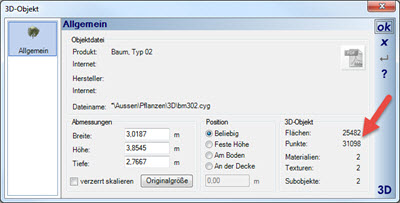
An der markierten Stelle sieht man die Anzahl der Flächen des 3D Objektes. In diesem Beispiel hat der Baum ca. 25000 Flächen. Im Gegensatz dazu besteht eine einzelne Wand in cadvilla aus 12 Flächen (6 Aussen- und 6 Innenflächen).
Exakte Darstellung geladener 3D Objekte in den 2D Ansichten und Schnitten
Wenn nun bei den Eigenschaften einer 2D Ansicht die Darstellung der geladenen 3D Objekte auf „exakte Darstellung“ eingestellt ist, werden in der 2D Ansicht für jedes 3D Objekt die Sichtbarkeiten über verdeckte Linien gerechnet. Das heißt, in unserem Beispiel müssten alle Flächen des Projektes (einschließlich der Flächen von weiteren bereits eingefügten 3D-Objekten) mit den 25000 Flächen des Baumes verschnitten, und dann auf Sichtbarkeit gerechnet werden.
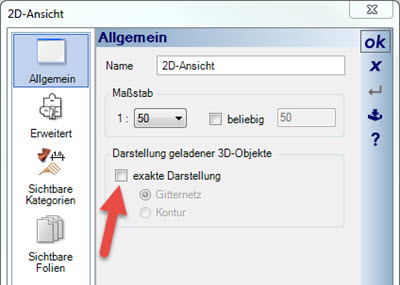
Das selbe gilt auch für erstellte Schnitt-Ansichten, Seitenansichten und eingefügte Ansichten in Planzusammenstellungen.

Daraus ergibt sich:
Je mehr komplexe 3D-Objekte in ein Projekt eingefügt werden und dort dann zusätzlich die exakte Darstellung in den 2D-Ansichten, Schnittansichten, Seitenansichten und Planzusammenstellungen gerechnet werden muß, umso höher wird der Rechenaufwand. Eine weitere Bearbeitung des Projektes dauert damit länger.
Beispiel zu den oben genannten Punkten:
Sie haben in ihrem Projekt bereits
- 10 Objekte mit jeweis 25000 Flächen
- 1 geöffnete 2D Ansicht/Draufsicht (zB. mit der Darstellung des Erdgeschosses)
- 4 Seitenansichten aus allen 4 Himmelsrichtungen
- Eine Planzusammenstellung mit
- 2D Draufsicht EG
- 2D Draufsicht erstes OG
- 2D Draufsicht zweites OG
- 4 Seitenansichten aus allen 4 Himmelsrichtungen
und in allen Ansichten die Darstellung der 3D Objekte aus „exakte Darstellung“ eingestellt, so werden beim Einfügen eines weiteren 3D Objektes alle Flächen mit den bereits im Projekt enthaltenen 250000 Flächen auf Sichtbarkeit überprüft und erst dann dargestellt. Das Ganze wird dann für alle 12 Ansichten berechnet.
Es werden somit pro geöffneter 2D-Ansicht (Draufsicht, Schnittansicht, Seitenansicht und Ansichten in der Planzusammenstellung) beim Einfügen eines weiteren Objektes wieder alle Flächen miteinander verschnitten, auf Sichtbarkeit überprüft und erst dann dargestellt.
Daraus ergibt sich bei Einstellung „exakte Darstellung“ in den Ansichten:
Je mehr 3D Objekte in ein Projekt mit mehreren geöffneten 2D-Ansichten (Draufsicht, Schnittansicht, Seitenansicht und Ansichten in der Planzusammenstellung) eingefügt werden, desto länger dauert die Berechung und Darstellung nach dem Einfügen. Das Gleiche gilt auch für Änderungen am Projekt. Nach jedem Verschieben oder jeder Änderung muß immer wieder für alle Ansichten alles neu durchgerechnet werden und erhöht somit den Rechnenaufwand.
Als Alternative können sie in einzelnen 2D-Ansichten die Darstellung der 3D Objekte über die Sichtbarkeiten (in der Ansicht „rechte Maustaste -> Sichtbarkeiten“ klicken) deaktivieren.
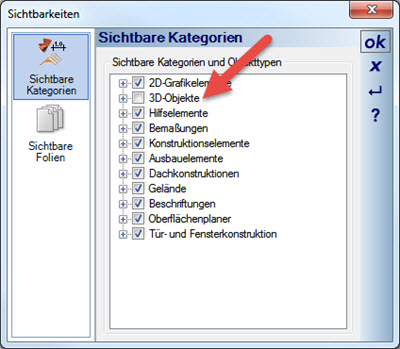
Verwendung von einem eigenen 2D Füllmuster bei den Wänden
Wenn sie für die Füllung von Wänden in der 2D Ansciht anstatt von einem normalen Windows Muster (grüner Pfeil) ein komplexeres 2D Muster (blauer Pfeil) verwenden, kann der Neuaufbau von 2D-Ansichten und Schnitten/Seitenansichten länger dauern.
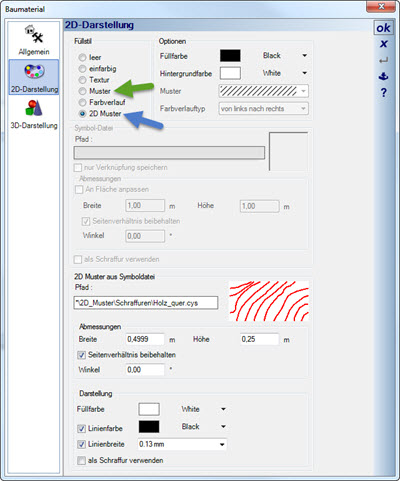
This post is also available in: Englisch

